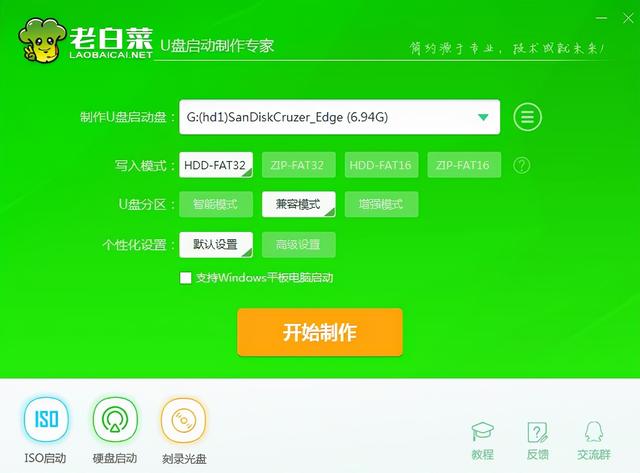相信大家都有这样的经历,在网上找了很久才看到满意的图片,却发现图片上有水印。
那么有什么方法可以快速去除图片水印呢?我找到了5个去水印的妙招,亲测好用,复杂水印也不怕啦。
电脑自带画图工具:
? 抠图
Windows10自带的【画图3D】工具,就电脑可以将水印【抠】出来哦。
①使用【画图3D】打开图片,然后点击【神奇选择】,选择水印范围,然后点击【已完成】;
②这个时候水印已经被抠出来了,我们点击【编辑】-【删除】,即可删除图片水印啦。
? 裁剪
如果图片水印不影响图片主体,我们可以使用裁剪的方法,将水印裁切删除。
打开图片,选择【裁剪】,框选图片范围,点击【完成】即可。
? 填充
使用【画图】工具,将带水印的位置删除,再填充周围的颜色即可。
这个方法适用于水印背景为纯色,如果水印背景比较复杂,这样操作看起来会比较突兀哦。
? AI去水印
如果你觉得上面的方法比较复杂,我们可以借助AI来去水印,使用无痕去水印就可以啦,不用自己手动抠图,也能很好地去除图片上的水印哦。
它可以对图片、视频进行去水印、加水印以及其它编辑操作,不仅操作简单,而且处理之后基本看不出图片原本带有水印,处理效果非常好。
打开无痕去水印,选择【图片去水印】,添加图片,在水印的位置电脑上涂鸦,松手即可。
这个时候你就会发现图片水印已经消失了,点击【立即保存】就可以得到一张没有水印的图片啦。
? 以图搜图
如果图片是在网上搜索的,其实还可以使用【以图搜图】的方法,也许能找到没有水印的原图哦。
打开任意浏览器,进入【百度搜索】的页面,点击输入框右边的相机按钮,拖动图片到这里进行搜索即可。
以上就是关于电脑图片去水印的5个妙招啦。你知道还知道哪些图片去水印的方法吗?欢迎在评论区里留言分享哦。
电脑